SHARP Androidアプリ開発テクニカルセッション 開発環境整備 -メモ-
セミナー参加
https://sh-dev.sharp.co.jp/release/20120227_b.html
Androidの開発に興味がありセミナーにダメ元で申し込みをしていました。
見事に2012年3月16日(金)のテクニカルセッションに当選!
しかし困った事に私はデスクトップしか持っていません…
友人がノートPCを当日貸してくれるという事になったのですが、その時セットアップが直ぐ出来る様にセットアップのメモをしたいと思います。
Java SDK
先ずは何はともあれJDK(Java develop Kit)をインストールする必要があります。まだ、JDK6で良いかな?
Java SE Development Kit 6u31 Downloads
jdk-6u31-windows-i586.exe をダウンロード
もうUpdate31なんですね。昔Update10でJavaFXが使えるようになったとか懐かしいです。
Java Doc
Java 6 のJava Docは↓こちら。Oracle Technology Network for Java Developers | Oracle Technology Network | Oracle
しかし、Sunのドメインなのでいつまで見られるのか分りません。
HDDを漁ってみるとjdk-6-doc-ja.zipが見つかったのでこれで良いか…。
多分u10位の時のjavadocだと思います。調べてみるとu18で翻訳完了している様子。今既にu31なんですよね。
英語の原典を当たるべきだと思うのですが日本語の方が便利ですよね。
英語版ならばu30(u25?)が↓こちらからダウンロード出来ます。
Java SE Development Kit Documentation 6u25
Android SDK
Androidの開発なのでAndroid SDKをダウンロードDownload Android Studio and SDK tools
借りるPCはWindows7 64bit版なので出来るだけ環境を汚さないように android-sdk_r16-windows.zipをダウンロード
当日のタッチ&トライ環境はAndroid 2.3との事がここで分りましたのでインストールは2.3にします。
■docomo
・AQUOS PHONE SH-01D ・AQUOS PHONE slider SH-02D
■au
・AQUOS PHONE IS13SH ・AQUOS PHONE IS14SH
■SoftBank
・AQUOS PHONE SoftBank 102SH ・AQUOS PHONE SoftBank 103SH
・AQUOS PHONE SoftBank 104SH ・AQUOS PHONE THE HYBRID SoftBank 101SH
Android SDKのインストール
android-sdk_r16-windows.zipを階層の低い位置に解凍(私はD:\)AVD Manager.exe と SDK Manager.exe のプロパティを開いて実行の保護を解除
SDK Manager.exe を起動しAndroid 4.0.3 は今回使わない(と、思うので)チェックを外す
Android 2.3.3(API10)にチェックを入れパッケージをインストール

環境変数(N)

Pathの最後にセミコロンで区切りSDKのパスを通す(私の場合は;D:\android-sdk-windows\platform-tools)

ドライバのダウンロード
案内状に下記のUSBドライバを入れておくようにとの指示でしたのでダウンロード■SHARP共通ADB USBドライバ
⇒https://sh-dev.sharp.co.jp/android/modules/driver/■公開済みの各機種用USBドライバ
⇒https://sh-dev.sharp.co.jp/android/modules/driver/list.php■その他、テクニカルセッションでご用意する新機種用USBドライバ
⇒別途ご案内差し上げます。
usb_driver_SHARP_r5.0.zip と私個人がSH-12Cを持っているので SH-12C_driver.exe をダウンロード
ドライバのインストール
1:各機種ドライバをインストールする
SH-12C_driver.exe を実行し自己解凍させ、SH12C_driver.exe を使いドライバをインストール
2:Android側の設定
設定を開く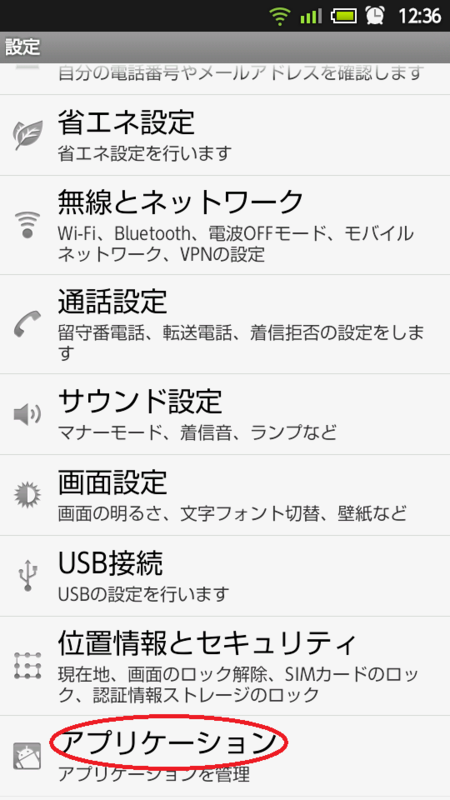
開発を開く
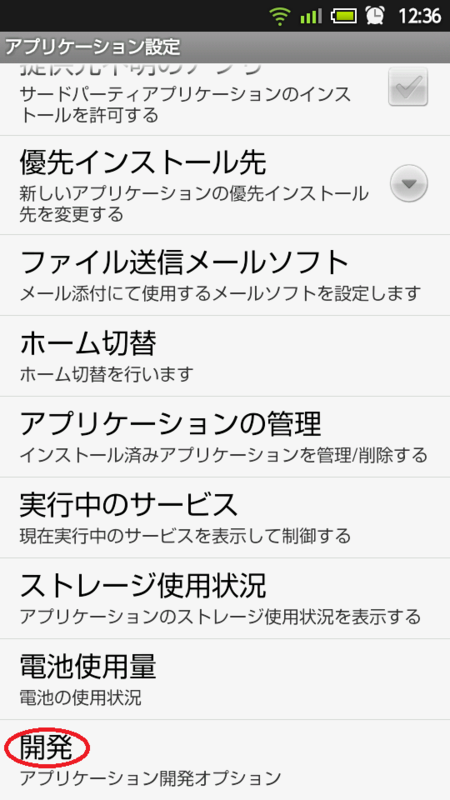
デバッグを有効にする
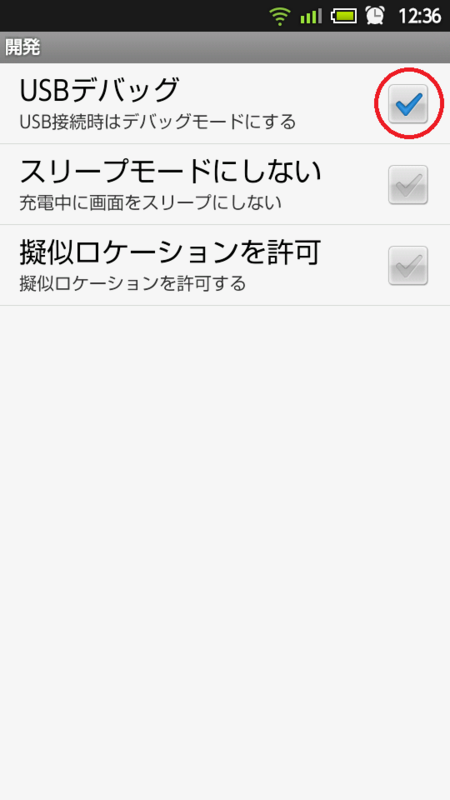
3:SHARP共通ADB USBドライバを解凍
usb_driver_SHARP_r5.0.zip を解凍して置く4:USBでPCと接続する
ドライバを求められるので3で解凍したドライバを指定する。5:接続チェック
Android SDKのtoolsにあるddms.batを実行する個々までの作業がうまくいっていればDalvik Debug Monitorにデバイスが認識される

デバイスのアイコンをクリックし[Device]-[Screen capture]するとデバイスのスクリーンキャプチャが撮れる。

NetBeansのセットアップ
詳細はこちらの日記を参照→ NetBeansでAndroid開発環境構築編 - Tacknのつぶやき最新版はこちらからダウンロード出来ます
今はNetBenas IDEは7.1.1が最新になっていますが、上記の日記と同じ手順でNetBenasの開発環境を構築出来る事を確認しました。
ちなみに、日本語 javadoc を設定するには[ツール]-[Javaプラットフォーム]

Javadocタブを開き、 zip ファイルを設定します

しかし、残念ながらJavaプロジェクトでは参照出来るのですが、AndroidプロジェクトではJavadocの参照は現時点でやり方が分りません。
Eclipseのセットアップ
おそらく実機デバッグの講習はEclipseだと思われるので、そちらも調査1:日本語化済みEclipseのダウンロード
Eclipse 日本語化 | MergeDoc Project
こちらのサイトからEclipse 3.7 Indigo Pleades All in One をダウンロード
2:Eclipseの解凍
フォルダ階層が深いので出来るだけ浅い階層に解凍(D:\)3:ADT Pluginのダウンロード
Download Android Studio and SDK tools
4:Pluginのインストール
Eclipse起動後、[ヘルプ] - [新規ソフトウェアのインストール] 選択。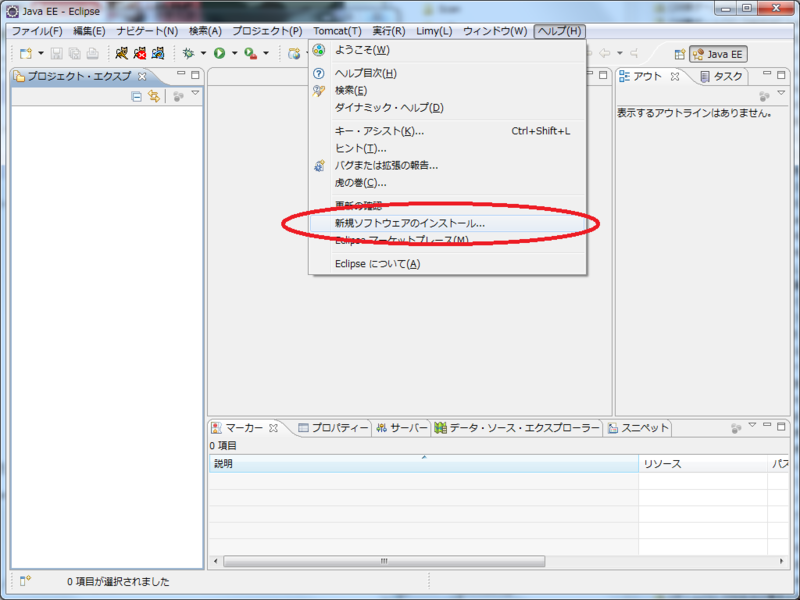
アーカイブを選択して3でダウンロードしたファイルを選択して次へ

Android SDKの場所の設定 [ウインドウ] - [設定]

場所を指定 (この場合D:\android-sdk-windows)

5:日本語のJavaDocを参照するように設定
[ウィンドウ] - [設定]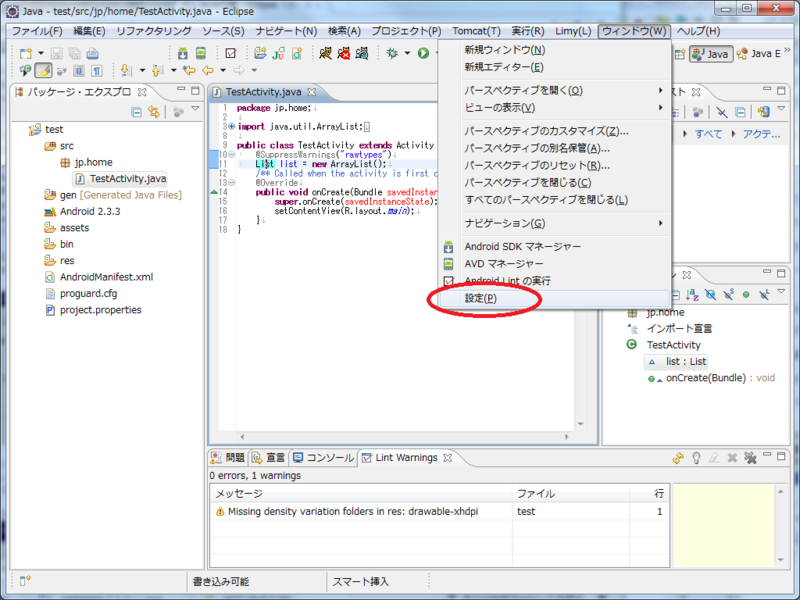
[インストール済みのJRE]-[編集]

[rt.jar]-[javadocローケーション]

JavaDocのZIPファイルを指定する (この場合D:\java\jdk-6-doc-ja.zip)
しかし、NetBeansと同様にAndroid開発環境でのjavadocは日本語が反映されない模様。
こぼれ話
Eclipseはフォルダ完結だと思い込んでいたのですが、どうやらホームフォルダに.eclipseというフォルダを作って環境を保持しているようです。何度作り直しても過去の設定が引き継がれていてはまりました。






